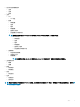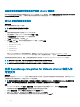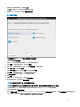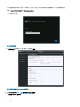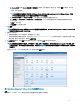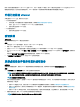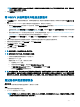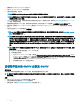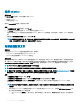Install Guide
Table Of Contents

3 部署新的 OpenManage Integration 设备 OVF。
4 开启 OpenManage Integration 新设备电源。
5 设置新设备的网络、时区等。
注: 确保新的 OpenManage Integration 设备与旧设备具有相同的 IP 地址。
注: 如果新设备的 IP 地址不同于旧设备上的 IP 地址,则 OMIVV 插件可能无法正常工作。在这种情况下,请先注销,然后再
重新注册所有 vCenter 实例。
6 OMIVV 设备附带默认证书。如果您想为您的设备获取自定义证书,同样进行更新。请参阅生成证书签名请求和上传 HTTPS 证
书
。否则,请跳过此步骤。
7 将数据库还原到新的 OMIVV 设备。请参阅
用户指南
中的(从备份还原 OMIVV 数据库)从备份还原 OMIVV 数据库主题。
8 验证设备。请参阅 Dell.com/support/manuals 上提供的 OpenManage Integration for VMware vCenter
安装指南
中的“安装验
证”。
9 对所有已注册的 vCenter 服务器运行资源清册。
注: Dell EMC 建议在升级后对插件管理的所有主机重新运行资源清册。要按需运行资源清册,请参阅 Scheduling inventory
jobs(计划资源清册作业)。
注: 如果新 OMIVV 版本 y 的 IP 地址已从 OMIVV 版本 x 进行更改,请配置 SNMP 陷阱的陷阱目标以将鼠标悬停在新设备。
对于第 12 代和更高代系的服务器,IP 更改是通过对这些主机运行资源清册进行修补。在第 12 代主机上运行资源清册时,如
果 SNMP 陷阱不将鼠标悬停在新 IP,则那些主机将被列为不符合要求。对于兼容较早版本的第 12 代之前的主机,此 IP 更
改会显示为不兼容并需要您配置 Dell EMC OpenManage Server Administrator (OMSA)。要修复 vSphere 主机符合性问题,
请参阅
用户指南
中的 Running the x noncompliant vSphere hosts wizard(运行修复不符合要求的 vSphere 主机向导)主
题。
注: 从旧版 OMIVV 备份或还原至更高版本的 OMIVV 后,如果您发现 vCenter 上未显示 2 百万错误或 Dell EMC 徽标,请执
行以下操作:
• 在 vCenter 服务器上重新启动 vSphere Web 客户端。
• 如果问题仍然存在:
– 对于 VMware vCenter Server 设备,请转至 /etc/vmware/vsphere-client/vc-packages/vsphere-client-serenity。对于
Windows vCenter,请转至 vCenter 设备中的 C:\ProgramData\VMware\vCenterServer\cfg\vsphere-client\vc-packages
\vsphere-client-serenity 文件夹,并查看已存在的旧数据,例如:
com.dell.plugin.OpenManage_Integration_for_VMware_vCenter_WebClient-X.0.0.XXX。
– 手动删除与旧版 OMIVV 相应的文件夹。
注销较早版本的 OMIVV 后恢复 OMIVV
关于此任务
如果在备份较早版本数据库后注销了 OMIVV 插件,请在继续迁移前执行以下步骤:
注: 注销插件的操作会移除插件在已注册的警报上执行的所有自定义设置。以下步骤不会还原自定义。但是,默认状态下它将重
新注册警报。
步骤
1 执行通过备份和还原更新设备中所述的步骤 3 至步骤 5。
2 向已在较早插件中注册的同一 vCenter 注册插件。
3 要完成迁移,请执行 通过备份和还原更新设备 中的步骤 6 至 9。
28
简介